多線命令是(Mline)是CAD中一個不常用的命令,它常用于用CAD平臺軟件繪制墻體、道路圖的場景。其它一些時候也有用到多線的時候,本文介紹CAD多線的設置和編輯教程
接下來我們介紹一下設置多線和編輯的操作。
多線(Mline)是multiple line的簡寫,也就是多條寫,可以同時繪制多條平行的直線。
多線的樣式和設置
多線可以設置平行線段條數,每條線的線型、寬度和線型之間的間距。因此,在繪制多線前通常會根據自己所需要設置的多線樣式,接下來看看如何設置。
1、在我們菜單欄選擇:【格式】--【多線樣式】,或者直接在命令欄中輸入【MLSTYLE】然后回車,彈出如下圖所示的多線樣式對話框。
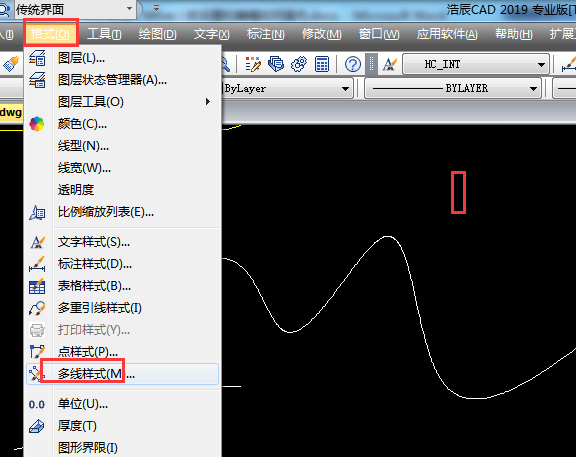
我們可以看到這個對話框中顯示了當前多線樣式的名稱:STANDARD,下面是多線樣式列表和活命,最下面是多線的預覽效果,在右側我們可以設置當前多線樣式,新建、修改、重命名、刪除、加載和保存多線樣式。下面我們直接修改一下默認的STANDARD樣式。
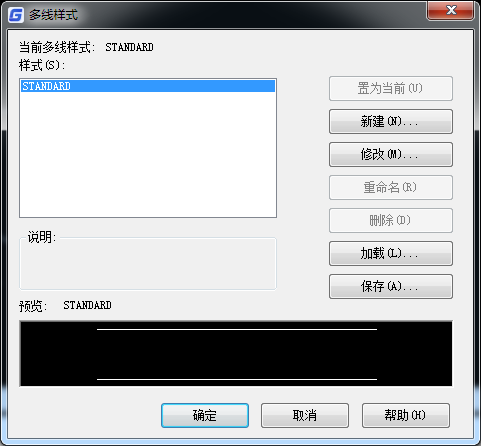
2、單擊“修改”按鈕,會彈出“修改多線樣式”對話框,如下圖所示。

這個對話框看上去很復雜,其實不難。頂部可以添加對多線樣式的說明。
下面的元素框可以添加線和編輯線距離中心位置的距離、顏色、線型,默認的樣式在偏移中心0.5的兩側各有一條線,線型設置成了虛線,顏色設置成了紅色。
左側可設置封口形狀,是否填充顏色,以及在多線轉折的位置是否顯示連接線。
設置后可點確定按鈕,在多樣樣式對話框中可以看到預覽效果,如果效果不對,可以返回繼續修改。
其中比較難理解的就是外弧和內弧,只有設置四條線才能看出內弧效果來,如下圖所示

多線的繪制
設置好多線樣式,多線的繪制就簡單了。如果你有多中多線樣式,你需要在繪制前設置好當前多線樣式,也就是要使用的樣式。
多線的命令是MLINE,輸入ML即可,回車后彈出下面提示:
當前設置:?對正?=?上,比例?= 20.00,樣式?= STANDARD
指定起點或?[對正(J)/比例(S)/樣式(ST)]:?
首先提示了多線的對正形式、比例以及當前樣式的名稱,如果某項不滿足需要,即可輸入J/S/ST參數后進行修改。這些參數可以自己試一下,這里就不再詳細介紹了。
如果參數正確,就可以直接在圖面上指定各個點來繪制多線,如下圖所示。
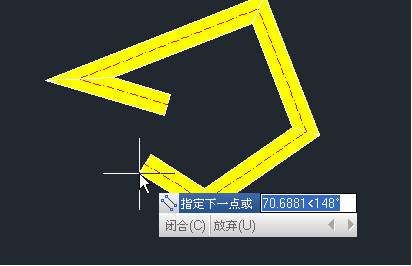
多線的編輯
多線由于比較特殊,早期版本無法用常規的二維修改命令進行修改,只能用多線編輯(MLEDIT)命令來編輯,估計不少用戶提出太不方便,在CAD高版本已經可以支持多線使用延伸、修剪、拉伸等命令進行編輯了。這些編輯命令這里就不介紹了,重點介紹一下專門用于多線的多線編輯命令。
繪制好多線后,雙擊多線就可以彈出多線編輯(MLEDIT)命令,也可以直接輸入MLEDIT命令回車打開多線編輯命令,如下圖所示。
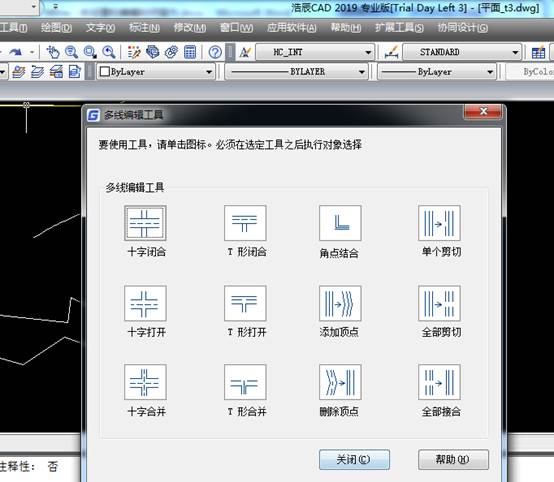
對話框中列出了12種編輯工具,我們可以根據需要選擇一種工具來編輯多線,假設我們有兩條十字交叉的多線,我們可以選擇三種十字或三種T形編輯方式來進行編輯。假如選擇選擇T形打開的方式,先選哪條線,點在什么位置很重要,首先要選擇被修剪的多線要保留的那一段,如下圖所示。

單擊的順序和位置不同,會得到不同的結果,使用熟練的人估計不會出錯。
多線編輯不僅編輯方式比較少,操作比較麻煩,而且有些時候選擇了正確的編輯方式卻得不到我們需要的結果,經常用的人可能會深有體會。
本文介紹了CAD多線的設置和編輯教程。里面的參數,可以一個個設置一下查看不同的設置對畫圖和編輯的影響。希望本文對你有幫助。
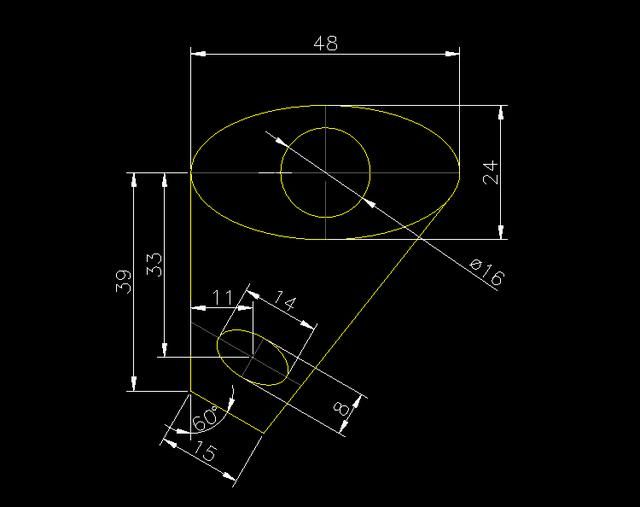
2019-11-06
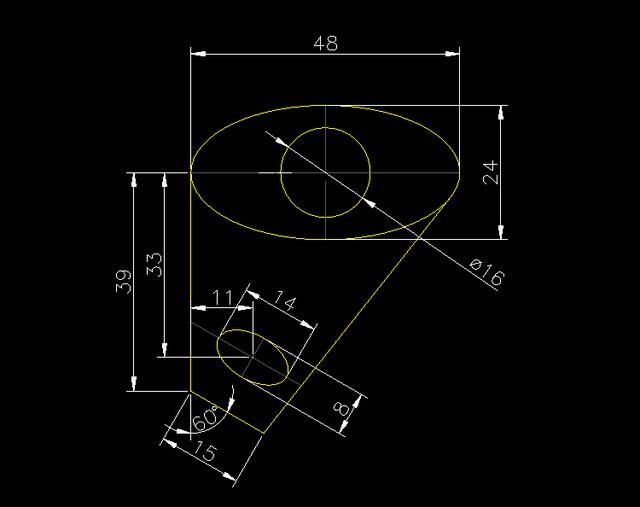
2019-11-06
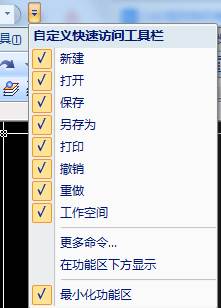
2019-10-31
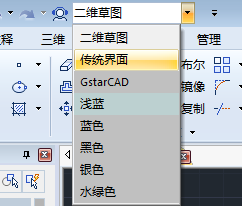
2019-10-12

2019-09-09
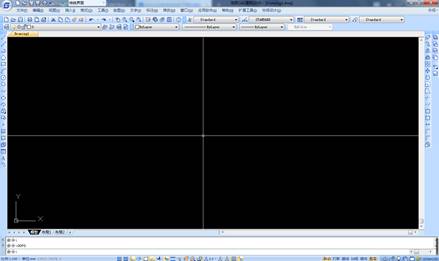
2019-08-15

2019-08-08
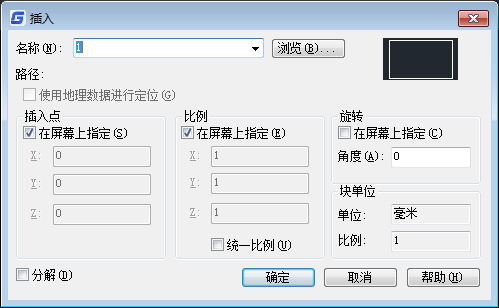
2019-06-24
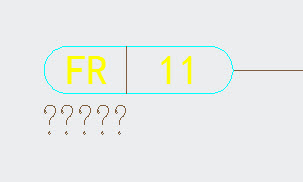
2019-06-19
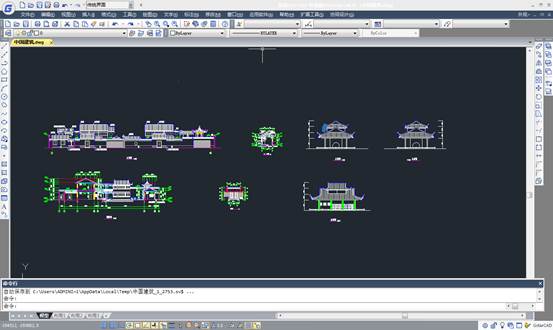
2019-05-29

2019-04-22

2022-11-30
